Tutorial OpenP2M
Página 1 de 1
 Tutorial OpenP2M
Tutorial OpenP2M
OpenP2M
Esse programa é uma forma de compartilhar arquivos de todo tipo mais de uma forma mais rápida já que você não precisa, no caso de um filme,jogo,série com várias partes, se preocupar de baixar parte por parte e nem precisar de “ratio” pra ter uma velocidade boa.
Tutorial em vídeo : Aqui
Instalação
Antes da instalação é preciso ter a versão mais recente do JAVA em sua máquina.
Com o java instalado é só baixar o OpenP2M do site oficial: OpenP2M
No próprio site tem todas as etapas para o download e instalação.
Lembrando de instalar a versão correspondente a seu Java e criar o atalho do Openp2m.
Obs: Tem duas opções do programa, baixe a versão correta para o seu JAVA e não esqueça de criar um atalho para o mesmo.
Baixando os arquivos
Com o programa devidamente instalado vamos abrí-lo.


Vai aparecer essa tela abaixo vamos completá-la:

1-Método de Conexão "HTTP".Usa o browser para baixar os segmentos existentes nas contas de e-mail. Geralmente é o método mais rápido;
2- É aqui que você seleciona o servidor de e-mail,informado pelo uploader;
3- Aqui você coloca o nome de usuário fornecido pelo uploader;
Ex: "biarth30.vinin.nl04@gmail.com". A parte em negrito é o nome de usuário;
4- Aqui é o local onde você vai digitar a senha para acessar a conta fornecida pelo uploader.
Esta senha é criptografada e geralmente vem nesse formato: _1e3qxpqh5b965v8g2cq3th6x3d83hrkixri0ih8kgedsw
5- Caso você tenha a senha original, deixe a caixa Senha Encriptada desmarcada;
6- Clique aqui para acessar a conta
7- Clicando nesses locais você pode optar por outros método de conexões e servidores.
A tela ficaria assim:

Após logar será listado todos os arquivos da conta e o programa avisará ao término.
Essa tela aparecerá!

Você deve ter se assustado vendo os arquivos em .DOC...
Fique tranqüilo isso é devido ao servidor não aceitar distribuir arquivos .RAR,então foram todos renomeados.
1- Porcentagem de leitura do arquivo;
2- Usuário que foi lido pelo programa;
3- Números de partes que compõe o arquivo (não passa de 8 MB cada arquivo)
4- Números de partes que já foram baixadas;
5- No caso de você querer continuar o download outro dia;
Adicionando aos favoritos não vai mais precisar digitar senha e usuário novamente é só clicar no “favoritos” no menu superior e selecionar o usuário previamente adicionado.
6- Local onde ficará registrado as partes baixadas;
7- Marcando a caixa vai ser selecionado todos os arquivos,deixando desmarcada você pode selecionar individualmente;
8- Local onde ficam os arquivos e todos estão selecionados;
9- Após feito todas essas etapas é hora de começar a baixar.
Após clicar em “Download” vai aparecer a tela abaixo;

1- Selecionar o local que ficará o arquivo;
2- Clicar para confirmar o locar e começar a baixar.
Clicando em “Open” vai aparecer a tela abaixo;
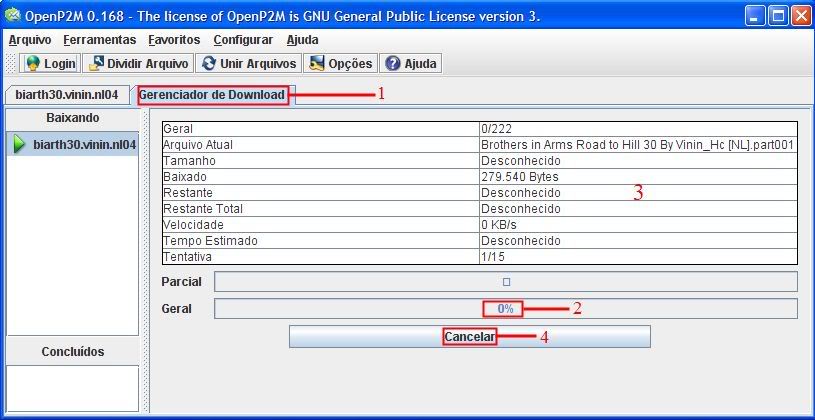
- Apareceu uma nova aba;
2- Porcentagem baixada;
3- Informações do arquivo como:tamanho,velocidade,parte e etc;
4- No caso de você precisar interromper o download.
Após todos os arquivos baixados terá que unir as partes com o WINRAR.
Antes de fazer isso certifique-se que todos os arquivos estão com o mesmo tamanho clicando com o botão esquerdo do mouse em um espaço vazioda tela,selecionando e clicando no menu suspenso as opções como nessa tela.
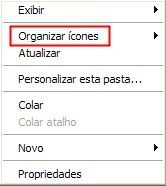
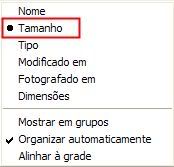
Obs: As partes devem ter o mesmo tamanho, ás vezes devido a conexão pode vir alguns arquivos menores, isso geralmente ocorre pouco mais se acontecer é só voltar ao Openp2m e selecionar individualmente as partes que não estão do mesmo tamanho das outras.
A única parte que pode ser menor é a última!
Agora você me pergunta: Como vou unir esses arquivos em .DOC. ?
Devo renomeá-los para RAR?
Essa seria uma opção válida se você não se sentir seguro pra fazer do meu jeito.Você tem duas opções!
Primeira opção seria por um programa de renomeação de sua preferência no meu caso o CKRename.
Este programa faz a renomeação dos arquivos que você recebe via P2M.
Na maioria das vezes esses arquivos recebidos estão na forma DOC mais pode ser que venha em outros formatos.
Programa : CKRename (você encontra em sites pela internet)
Obs : Antes de fazer a renomeção aconselho a ter a cópia de todos os arquivos em outra pasta porque quando fizer a renomeção os arquivos da pasta selecionada serão alterados.
Depois de instalado vamos abrir o programa.
A tela abaixo mostra as configurações para a renomeação correta para os arquivos.

1- Pasta onde se encontra os arquivos;
2- Tipos de arquivos que você quer renomear;
3- Para que formato quer renomear;
4- Arquivos que vão ser renomeados;
5- Prévia de como ficará os arquivos após a renomeação;
6- Clicando começará a renomeação.
A parte principal são essas seis as outras configurações servem para colocar zeros nos arquivos,alterar nomes,etc.
Após clicar em “renomear” vai aparecer a tela abaixo pra confirmar a alteração dos arquivos.

Segunda opção e a que utilizo!
Em vez de ter que instalar um programa pra renomear tem outra forma.
Você seleciona a primeira parte dos arquivos que queira unir clicando com o botão direito do mouse sobre ele,vai aparecer um menu suspenso clica em abrir com...vai aparecer uma tela pra selecionar o programa clique no WINRAR e depois em “OK”.
Obs: Não selecione a caixa sempre usar o programa selecionado para abrir este tipo de arquivo, lembre-se que seus textos em Word podem perder o formato, e serem transformados em arquivos .RAR.


Clicando em “OK” vai aparecer essa tela;

Clique duas vezes na pasta com pontos, selecione o primeiro arquivo da lista e clicando para onde quer que se extraia os arquivos.
Ai é só esperar a união dos arquivos!
Lessan- Mensagens : 3
Data de inscrição : 30/12/2008
Página 1 de 1
Permissões neste sub-fórum
Não podes responder a tópicos

